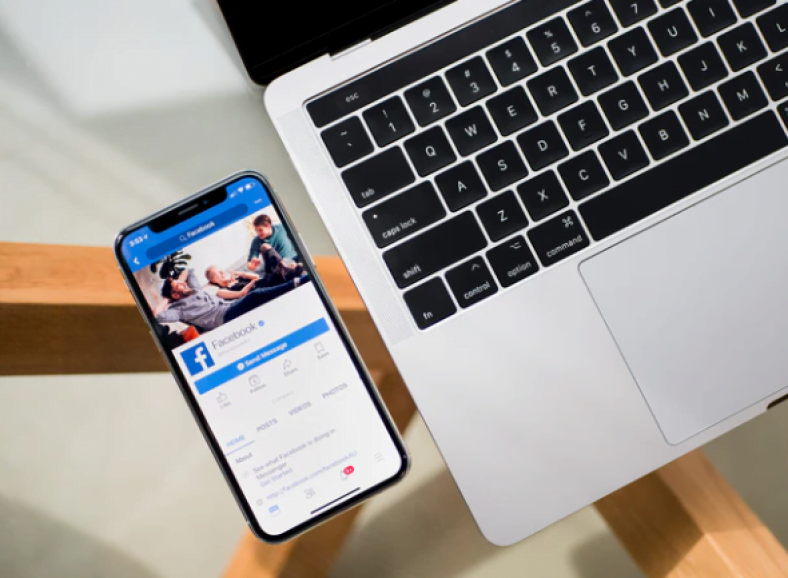පසුගිය කාලය තුළ ෆේස්බුක් සජීවි ප්රවාහය ඉතා ජනප්රිය විය. ෆේස්බුක් හි සජීවී විකාශනය නොමිලේ සහ පහසුය - එය කරන්නේ කෙසේද යන්න මෙන්න.
ෆේස්බුක් ලයිව් ප්රථම වරට හඳුන්වා දෙනු ලැබුවේ 2015 දී වන අතර එතැන් සිට එය ඉතා ජනප්රිය විය. සමාගම් තම නිෂ්පාදන සහ සේවාවන් ප්රවර්ධනය කිරීම සඳහා මෙන්ම මිතුරන් හා පවුලේ අය සමඟ ඒ මොහොත බෙදා ගැනීමට කැමති සාමාන්ය ජනතාව ද එය භාවිතා කරති. එය එතරම් මුල් පිටපත හා ජනප්රිය භාවය ඇති කරන්නේ එයයි. නරඹන්නන්ට ක්රීඩකයා සමඟ සැබවින්ම සම්බන්ධ වීමට අවස්ථාවක් ලබා දෙන අතර එමඟින් ඔවුන්ගේ ප්රතිචාර තත්ය කාලීනව ප්රකාශයට පත් කිරීමට මෙන්ම ප්රශ්න ඇසීමට ද ඉඩ සලසයි.
මෙම පියවරෙන් පියවර මාර්ගෝපදේශනයේදී, ඔබේ ඇන්ඩ්රොයිඩ් උපාංගය සහ ඔබේ පරිගණකය භාවිතයෙන් ෆේස්බුක් හි සජීවී ප්රවාහය සිදු කරන්නේ කෙසේදැයි අපි ඔබට පෙන්වන්නෙමු. ඔබ භාවිතා කරන වේදිකාව කුමක් වුවත් ක්රියාවලිය ඉක්මන් හා පහසුය. පටන් ගමු.
ඇන්ඩ්රොයිඩ් උපාංගයක් භාවිතා කර ෆේස්බුක් හි සජීවී ප්රවාහය කරන්නේ කෙසේද
ඔබේ ඇන්ඩ්රොයිඩ් උපාංගය භාවිතයෙන් ෆේස්බුක් හි සජීවී විකාශනය ආරම්භ කිරීමට, යෙදුම දියත් කර “තට්ටු කරන්න”ඔයාගේ ඔලුවේ තියෙන්නේ කුමක් ද?ඉහළින්, නව තනතුරක් සෑදීමේදී ඔබ මෙන්. ඊට පසු, විකල්පය තෝරන්න "යන්න - بثපහත ලැයිස්තුවෙන්.
දැන් දේවල් සූදානම් කිරීමට කාලයයි. ඔබේ සජීවී විකාශනය සඳහා ඔබ භාවිතා කරන කැමරාව තෝරා ගැනීමෙන් ආරම්භ කරන්න - ඉදිරිපස හෝ පසුපස. තිරයේ ඉහළ ඇති කැමරා බොත්තම හරහා ඔබට ඒ දෙක අතර මාරු විය හැකිය. නරඹන්නන් ඔබ සිටින්නේ කොහේදැයි දැන ගැනීමට අවශ්ය නම් සජීවී ප්රවාහයට විස්තරයක් ලබා දී ඔබේ ස්ථානය එක් කරන්න. ඔබට දැනෙන දේ මිනිසුන්ට දැන ගැනීම සඳහා ඔබේ විකාශනයට ඉමොජි එකතු කිරීමට ද පුළුවන.
ඊළඟ පියවර වන්නේ සජීවී විකාශනයට සම්බන්ධ වන ලෙස ඔබේ ෆේස්බුක් මිතුරන්ට ආරාධනා කිරීමයි. විකල්පය මත ක්ලික් කරන්න "මිතුරෙකුට ආරාධනා කරන්නතිරයේ පතුලේ සහ සජීවී විකාශය සජීවි විකාශය වූ විගස දැනුම් දෙන ලැයිස්තුවෙන් සමහර මිතුරන් තෝරා ගන්න. එය අවසන් වූ පසු, ඊළඟ පියවර වන්නේ පෙරහන්, රාමු සහ පෙළ වැනි දේ සමඟ වීඩියෝවට යම් ප්රබෝධයක් එක් කිරීමයි. නිල් බොත්තම අසල ඇති මැජික් යෂ්ටිය නිරූපකය මත ක්ලික් කරන්න "සජීවී වීඩියෝව ආරම්භ කරන්නඋත්පතන විකල්ප සමඟ සෙල්ලම් කරන්න.
සජීවී විකාශනයට පෙර අවසන් පියවර ඒ වෙත යන්නසජීවී සැකසුම්සහ සජීවී විකාශනය නැරඹිය හැක්කේ කාටද යන්න තෝරා ගැනීම (ඕනෑම පුද්ගලයෙකු හෝ මිතුරන් හෝ නිශ්චිත මිතුරන් ...). කොටස ක්ලික් කිරීමෙන් ඔබට මෙම සැකසුම් වලට ප්රවේශ විය හැකිය.මට: …තිරයේ ඉහළ වම්පස. අවසන් වූ පසු, බොත්තම ක්ලික් කිරීමෙන් ඔබට අවසානයේ ෆේස්බුක් හි සජීවීව ගත හැකිය "සජීවී විකාශනය ආරම්භ කරන්න".
ඇන්ඩ්රොයිඩ් හි ෆේස්බුක් හි සජීවී ප්රවාහය කරන්නේ කෙසේද යන්න පිළිබඳ පියවරෙන් පියවර උපදෙස්:
- ඔබගේ ඇන්ඩ්රොයිඩ් උපාංගයේ ෆේස්බුක් යෙදුම විවෘත කරන්න.
- කොටස මත ක්ලික් කරන්නඔයාගේ ඔලුවේ තියෙන්නේ කුමක් ද“ඉහළින්ම.
- විකල්පය මත ක්ලික් කරන්න "البث".
- සජීවී විකාශනය සඳහා භාවිතා කිරීමට කැමරාව තෝරන්න - තිරයේ ඉහළ ඇති කැමරා නිරූපකය භාවිතයෙන් ඉදිරිපස සහ පසුපස කැමරාව අතර මාරු වන්න.
- සජීවී ප්රවාහයට මාතෘකාවක් ලබා දී ඔබට අවශ්ය නම් ස්ථානයක් එක් කරන්න. ඔබට ඉමොජි ඇතුළත් කිරීමට ද පුළුවන.
- "විකල්පය" ක්ලික් කිරීමෙන් සජීවී විකාශනයට සම්බන්ධ වීමට ඔබේ ෆේස්බුක් මිතුරන්ට ආරාධනා කරන්න.මිතුරෙකුට ආරාධනා කරන්න. සජීවී විකාශය සජීවී විකාශය වූ විගස තෝරාගත් මිතුරන්ට දැනුම් දෙනු ඇත.
- “අසල ඇති මැජික් යෂ්ටිය නිරූපකය මත ක්ලික් කිරීමෙන් ෆිල්ටර, රාමු සහ පෙළ සමඟ ඔබේ වීඩියෝ පටයට යම් ප්රබෝධයක් එක් කරන්න.සජීවී වීඩියෝව ආරම්භ කරන්න".
- තිරයේ ඉහළ කෙලවරේ ඇති "වෙත: ..." කොටස ක්ලික් කිරීමෙන් සජීවී විකාශනය නැරඹිය හැක්කේ කාටද යන්න නිශ්චිතව දක්වන්න (එනම් පුද්ගලයෙකු, මිතුරන්, නිශ්චිත මිතුරන් ...)
- බොත්තම ක්ලික් කරන්න "සජීවී වීඩියෝ විකාශනය ආරම්භ කරන්නසජීවී විකාශනය ආරම්භ කිරීමට.
- ඔබට උපරිම පැය හතරක් සජීවීව විකාශනය කළ හැකිය.
- බොත්තම ඔබන්න "අවසන් කිරීමවිකාශනය නැවැත්වීමට, ඉන් පසු ඔබට ඔබේ කාලරාමුවේ පටිගත කිරීම බෙදා ගැනීමට හෝ මැකීමට හැකිය.
පරිගණකයක් භාවිතා කරමින් ෆේස්බුක් හි සජීවී ප්රවාහය කරන්නේ කෙසේද?
ඔබේ පරිගණකය භාවිතා කරමින් ෆේස්බුක් හි සජීවි විකාශය කිරීම ස්මාට් ජංගම දුරකතනයක් භාවිතා කිරීමට වඩා අඩු සුලභ දෙයක් වන්නේ සෑම විටම ඔබේ පරිගණකය නැති නිසා පමණි. එසේම, එය වඩා විශාල හා වඩා බරයි.
ආරම්භ කිරීම සඳහා, ඔබේ පරිගණකයේ ෆේස්බුක් වෙත පිවිසෙන්න, ඇතුළු වී “හි තිරස් තිත් තුනක් සහිත නිරූපකය ක්ලික් කරන්න.තනතුරක් සාදන්නපිටුවේ ඉහළින්ම. උත්පතන තැටියක් දිස්වනු ඇත, පසුව ඔබට “විකල්පය” ක්ලික් කිරීමට සිදු වේසජීවී වීඩියෝව".
ඊළඟ පියවර වන්නේ සජීවී වීමට පෙර කරුණු කිහිපයක් සකස් කර ගැනීමයි. බොහෝ සැකසීම් ඉතා සරල වන අතර ඉහත ඇන්ඩ්රොයිඩ් අනුවාදයෙන් අපි ආවරණය කර ඇති ඒවාම වේ, එබැවින් මම මෙහි සියලු විස්තර වෙත නොයමි. ඔබට සජීවී ප්රවාහයට මාතෘකාවක් එකතු කළ යුතු අතර, එය නැරඹිය හැක්කේ කාටද යන්න තීරණය කර වෙනත් දේ අතර ස්ථානයක් එකතු කළ යුතුය. නමුත් ඇන්ඩ්රොයිඩ් උපාංගයක මෙන් ඔබට පෙරහන් සහ ස්ක්රිප්ට් සමඟ විකාශන අභිරුචිකරණය කළ නොහැක.
ෆේස්බුක් හි සජීවී වන්නේ කෙසේද යන්න පිළිබඳ පියවරෙන් පියවර උපදෙස්:
- "කොටසේ" තිරස් තිත් තුනක් සහිත නිරූපකය මත ක්ලික් කරන්නතනතුරක් සාදන්න"පිටුවේ ඉහළ.
- විකල්පය ක්ලික් කරන්නසජීවී වීඩියෝව".
- සියලුම විස්තර එකතු කරන්න (විස්තරය, ස්ථානය ...).
- බොත්තම ක්ලික් කරන්නයන්නසජීවී විකාශනය ආරම්භ කිරීමට පහළ දකුණු කෙලවරේ.
ඔබත් මේ ගැන උනන්දු විය හැකිය:
- සියලුම ෆේස්බුක් යෙදුම්, ඒවා ලබා ගත හැක්කේ කොතැනින්ද සහ ඒවා භාවිතා කළ යුත්තේ කුමක් සඳහා ද?
- පසුව කියවීම සඳහා ෆේස්බුක් හි සටහන් සුරැකෙන්නේ කෙසේද
- අයිෆෝන් සහ ඇන්ඩ්රොයිඩ් වලින් ෆේස්බුක් පෝස්ට් තොග වශයෙන් මකා දැමිය හැක්කේ කෙසේද?
- ඔබේ පැරණි ෆේස්බුක් සටහන් සියල්ල එකවර මකන්න
ඔබේ ඇන්ඩ්රොයිඩ් උපාංගය හෝ පරිගණකය භාවිතා කර ෆේස්බුක් හි සජීවී විකාශය කළ හැක්කේ මේ ආකාරයට ය. ඔබ එය තවමත් උත්සාහ කර තිබේද? අදහස් දැක්වීමේදී අපට දන්වන්න!